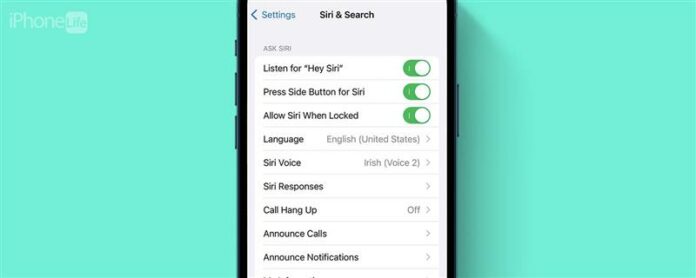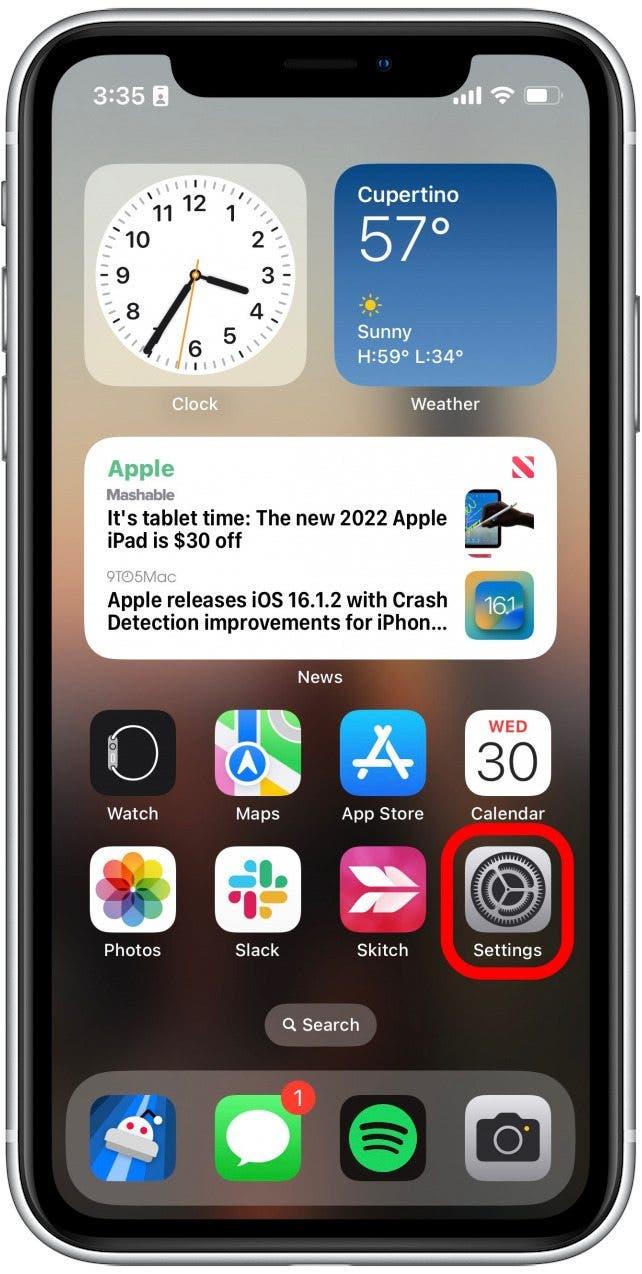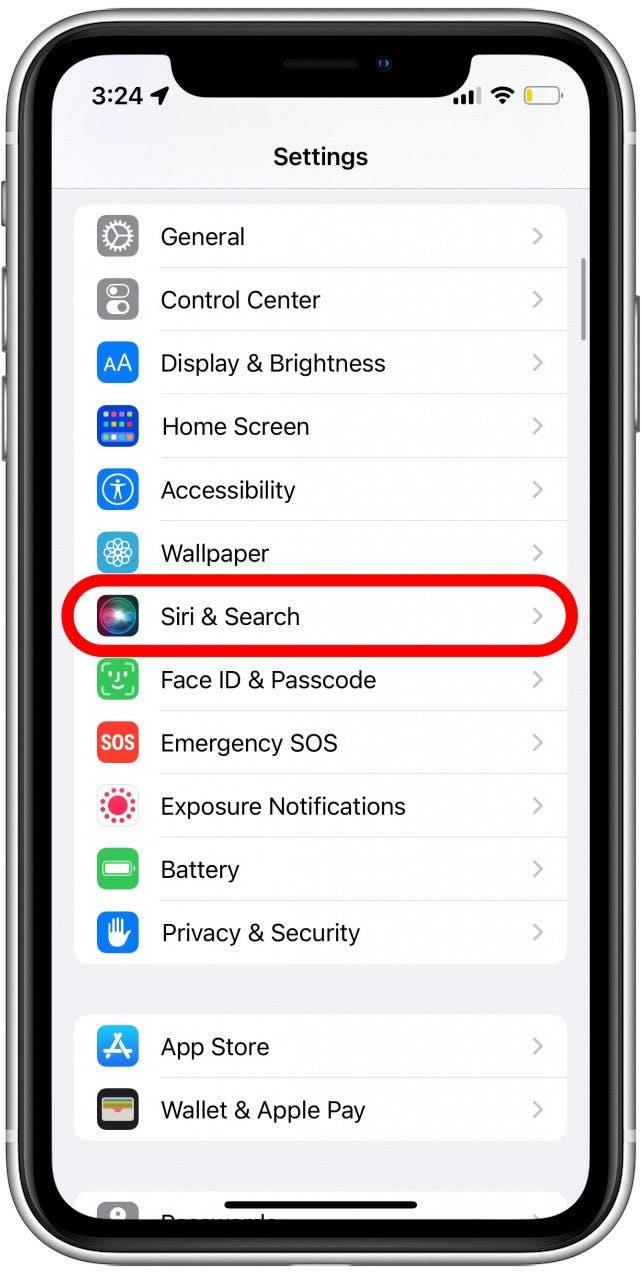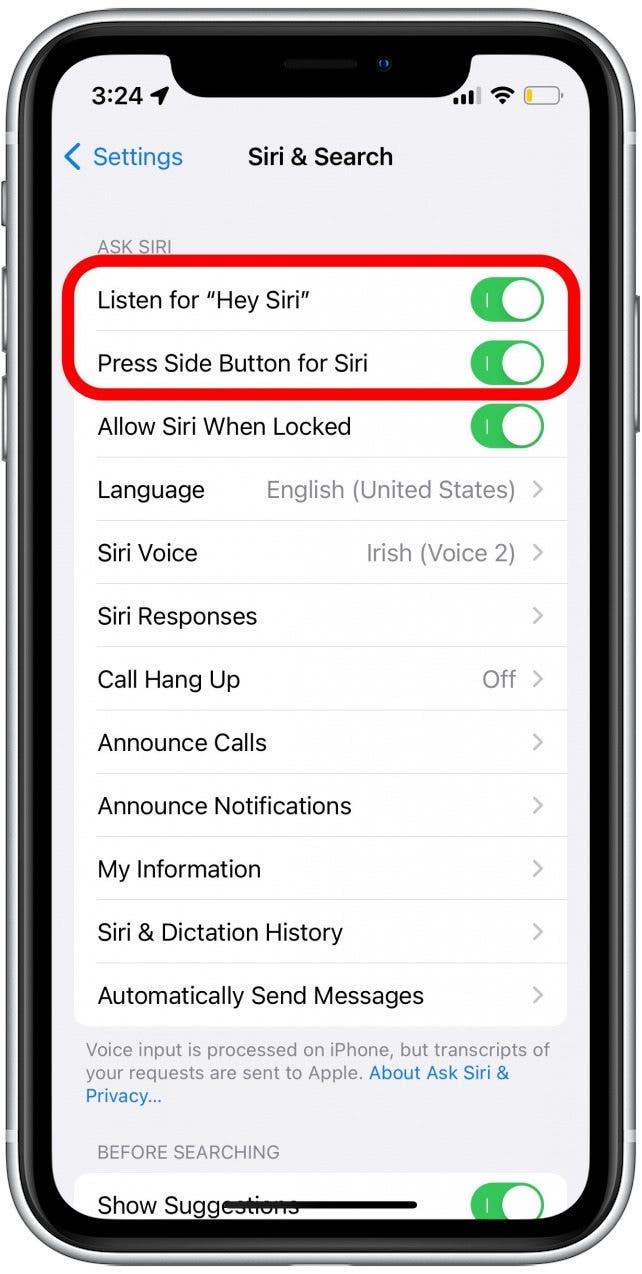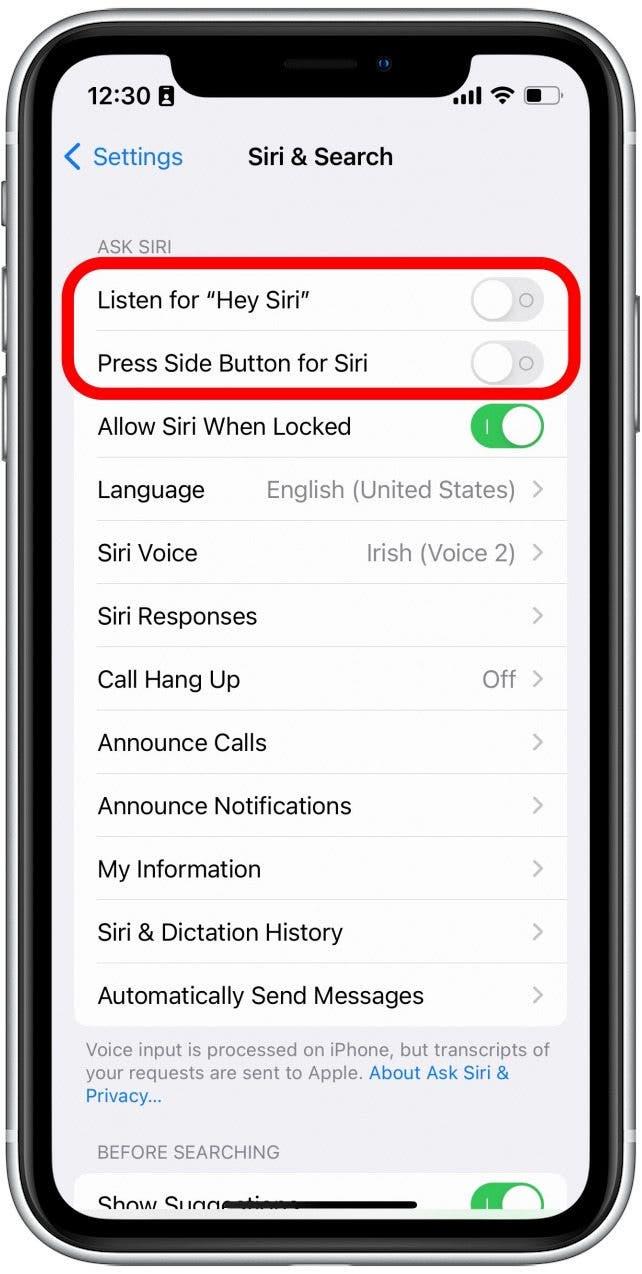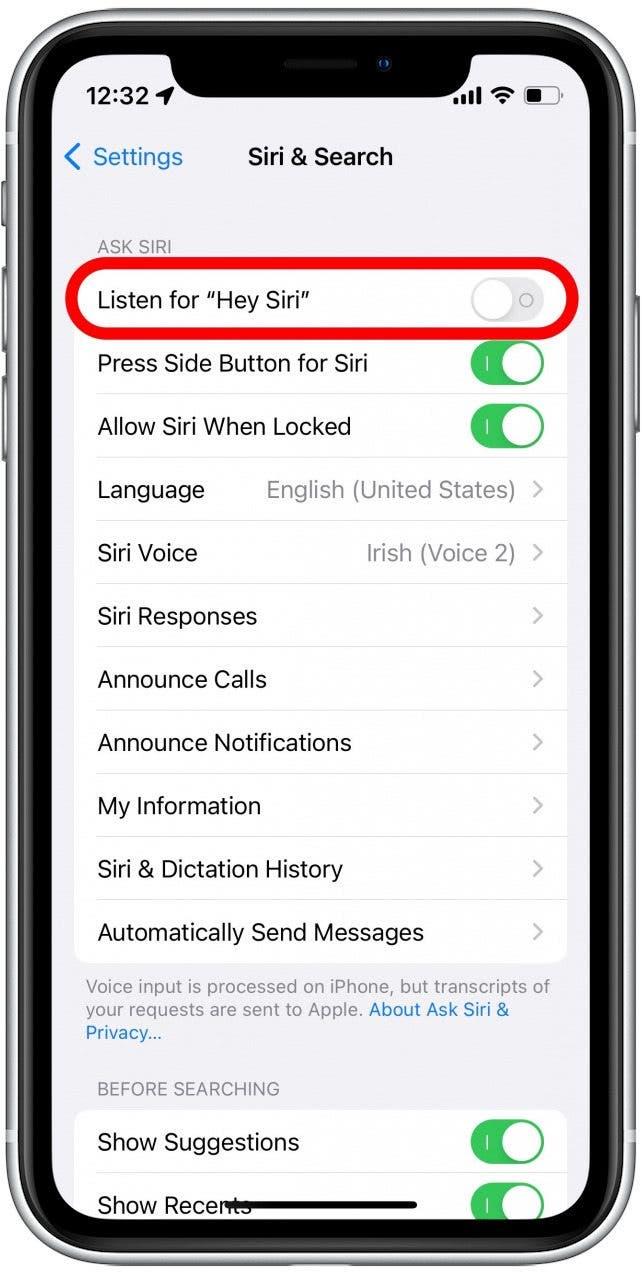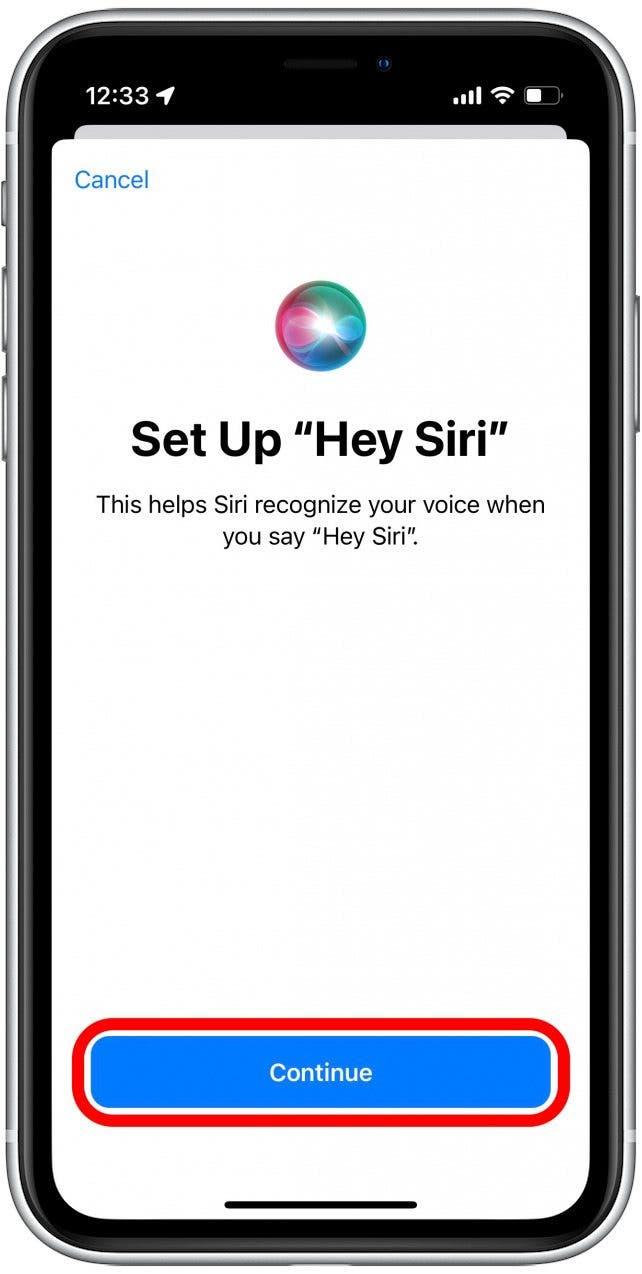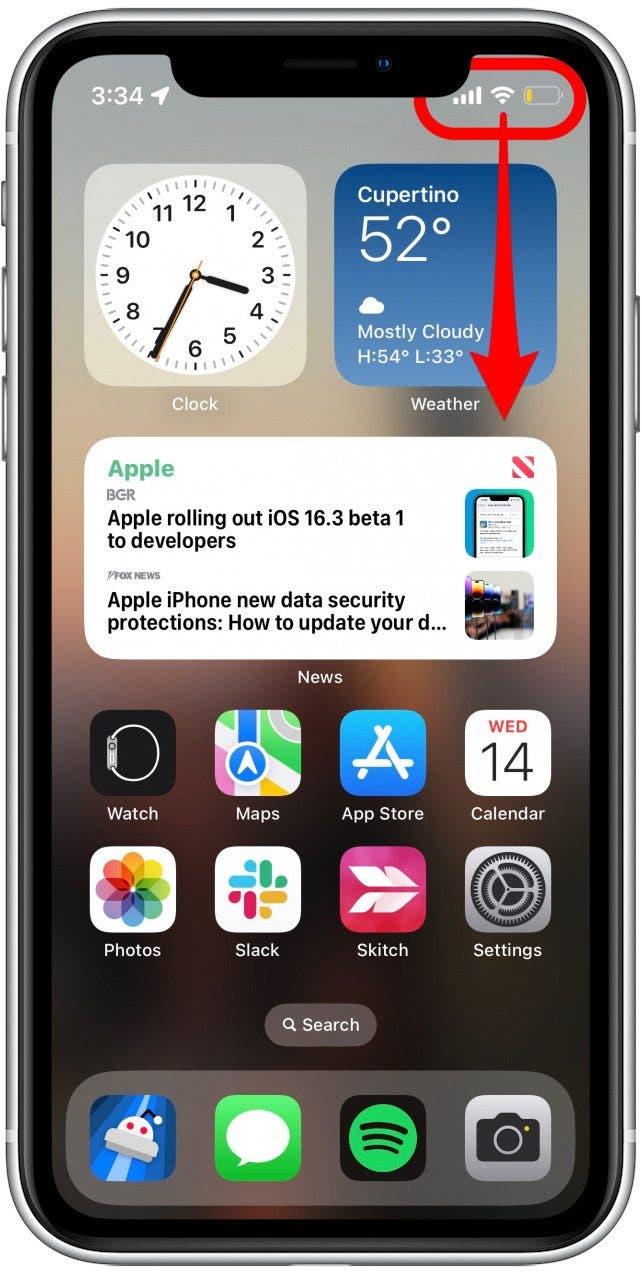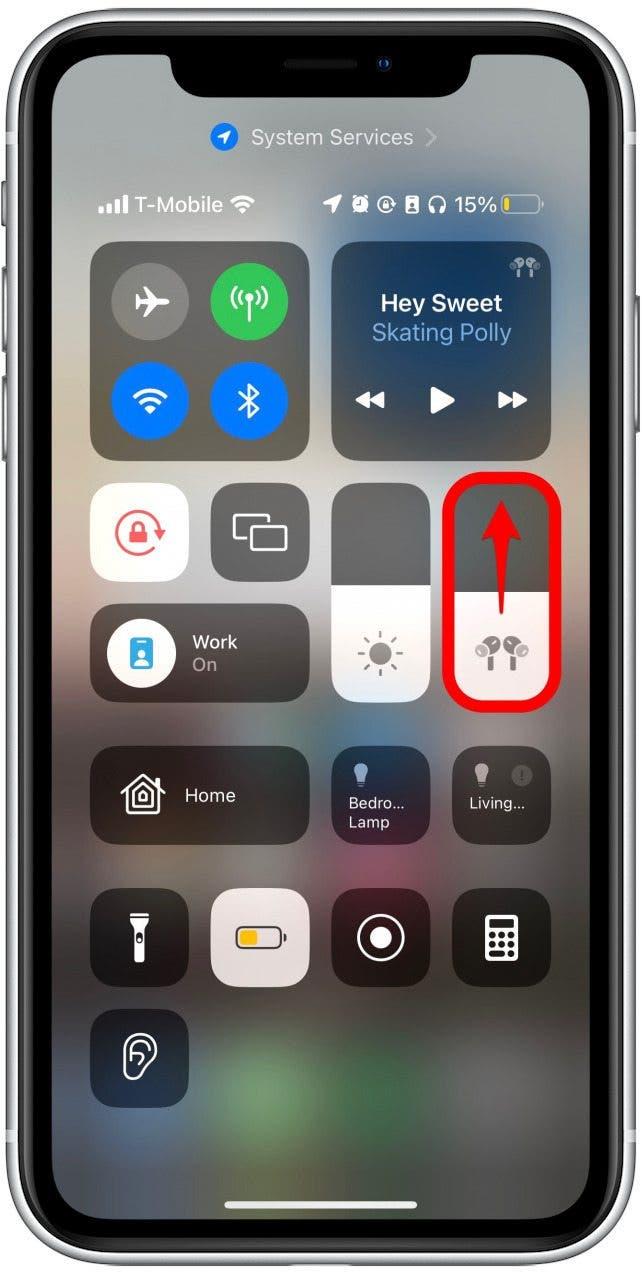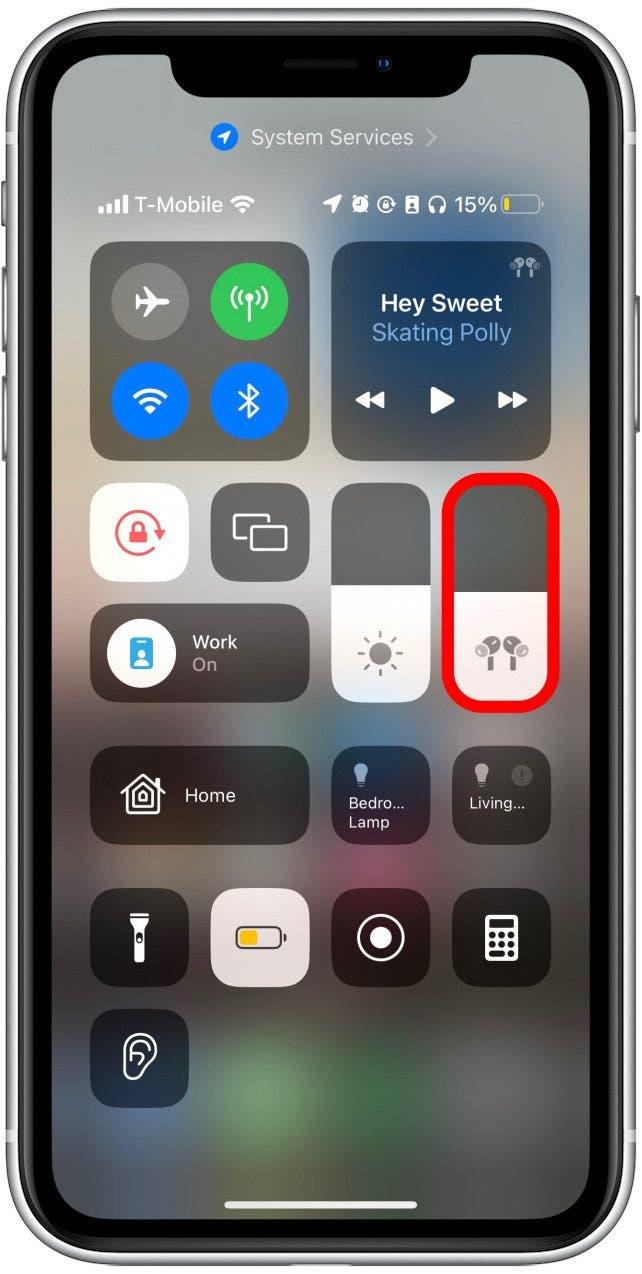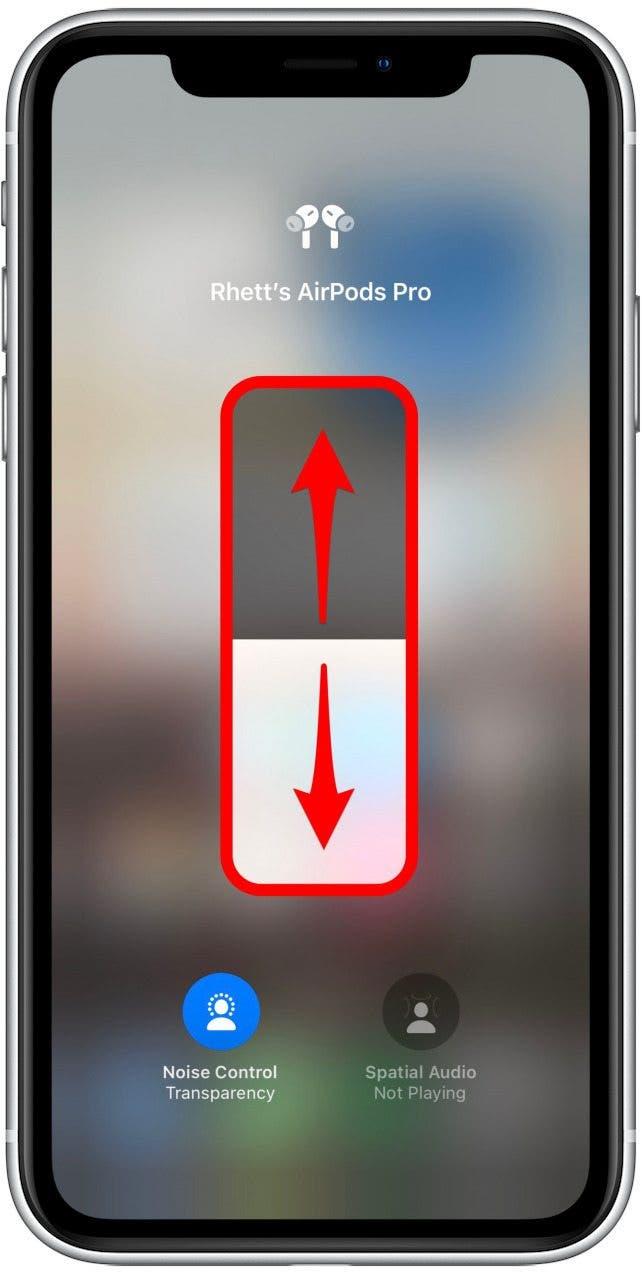Apple telah mengintegrasikan Siri ke AirPods dengan lancar, jadi anda boleh terus menggunakan pembantu maya anda tanpa mengeluarkan telefon anda. Apabila mendengar muzik, podcast, buku audio, dan lain -lain, anda boleh meminta Siri untuk menjeda dan bermain media, melangkau atau kembali, dan menyesuaikan jumlah AirPods anda. Walau bagaimanapun, kadang -kadang kawalan kelantangan Siri tidak berfungsi dengan cara yang sepatutnya.
melompat ke:
- Cara menyesuaikan kelantangan pada AirPods
- Mengapa Siri tidak akan mendengar anda?
- Cek Sambungan Rangkaian
- AirPods Volume Control tanpa Siri
- Laraskan kelantangan di pusat kawalan
Cara menyesuaikan kelantangan pada AirPods
AirPods generasi pertama dan kedua mempunyai permukaan sensitif sentuhan di bahagian atas batang. Anda boleh mengetepikan dua bahagian AirPods anda untuk melakukan tindakan tertentu, lalai menjadi jeda dan bermain. Anda juga boleh menetapkan tindakan dua kali untuk melangkau ke hadapan, kembali, atau mengaktifkan Siri. Anda tidak boleh memberikan kawalan kelantangan kepada tindakan ini. AirPods generasi ketiga dan AirPods generasi pertama Pro kedua-duanya mempunyai lebih banyak kawalan kerana sensor daya di batang. Walau bagaimanapun, kedua -dua mereka tidak membenarkan kawalan kelantangan.
Jika anda mempunyai AirPods generasi kedua Pro, anda boleh menyesuaikan kelantangan dengan meleret ke atas atau ke bawah pada batang. Pada AirPods Max, anda boleh mengawal kelantangan dengan menjadikan mahkota digital. Walau bagaimanapun, jika anda ingin menyesuaikan kelantangan pada AirPods pertama, kedua, atau ketiga atau generasi pertama AirPods Pro, anda perlu mengaktifkan Siri dan meminta pembantu maya anda untuk menghidupkan kelantangan ke atas atau ke bawah. Dengan “Hey Siri” diaktifkan , hanya katakan, “Hei, Siri, volume Up “atau” Hey, Siri, Volume Down “sambil memakai AirPods anda. Untuk memanfaatkan sepenuhnya airpod anda, pastikan anda mendaftar untuk hujung hari kami surat berita.
Kenapa Siri tidak akan mendengar anda?
Sekiranya anda menghadapi masalah untuk mendapatkan Siri untuk menyesuaikan jumlahnya, terdapat beberapa penyelesaian yang anda boleh cuba menyelesaikan masalah ini. Perkara pertama yang perlu dilakukan ialah mengesahkan bahawa anda telah membolehkan Siri.
- Buka aplikasi .

- Tatal ke bawah dan ketik Siri & cari .

- Semak bahawa dua toggles atas, Dengar “Hey Siri” dan tekan butang sampingan untuk Siri hijau dan dihidupkan.

- Sekiranya togol kelabu, itu bermakna Siri dilumpuhkan. Ketik satu atau kedua -duanya supaya mereka menjadi hijau dan membolehkan Siri.

- Sekiranya anda tidak mahu Siri sentiasa mendengar frasa “Hey, Siri”, anda boleh meninggalkan togol itu.

- Jika anda memilih untuk mengaktifkan mendengar “Hey Siri,” anda perlu bercakap frasa ke dalam telefon anda beberapa kali supaya Siri dapat mengenali suara anda lebih mudah. Ketik Teruskan untuk memulakan dan ikuti arahan pada skrin untuk menubuhkan ciri tersebut.

Dengan Siri diaktifkan, cuba minta pembantu maya untuk menghidupkan kelantangan ke atas atau ke bawah. Jika Siri masih enggan menyesuaikan kelantangan, teruskan membaca.
Periksa sambungan rangkaian
Walaupun Siri kini berfungsi di luar talian dengan pembebasan iOS 16, Siri berfungsi dengan baik apabila keadaan rangkaian adalah baik. Oleh itu, semak semula anda disambungkan ke data Wi-Fi atau selular dan sambungan anda kuat. Juga, jika anda berada di iOS 15 atau lebih awal, anda memerlukan sambungan internet untuk menggunakan Siri, atau anda boleh Kemas kini ke versi terkini iOS .
Kawalan kelantangan udara tanpa siri
Jika anda ingin menyesuaikan kelantangan anda tanpa menggunakan Siri, terdapat beberapa cara yang berbeza untuk melakukannya. Mula-mula, jika anda mempunyai AirPods Pro generasi kedua, anda hanya boleh meleret ke atas atau ke bawah untuk mengawal kelantangan. Kedua, pada AirPods Max, anda boleh menghidupkan kelantangan ke atas dan ke bawah dengan hanya menghidupkan mahkota digital. Walau bagaimanapun, jika anda mempunyai model AirPods yang berbeza , anda perlu menyesuaikan kelantangan pada telefon anda.
Anda boleh dengan mudah menghidupkan kelantangan ke atas atau ke bawah pada iPhone atau iPad anda dengan menekan butang kelantangan di sisi peranti. Jika anda ingin menghidupkan kelantangan ke atas atau ke bawah dengan cepat, anda juga boleh menyentuh dan menyeret gelangsar: 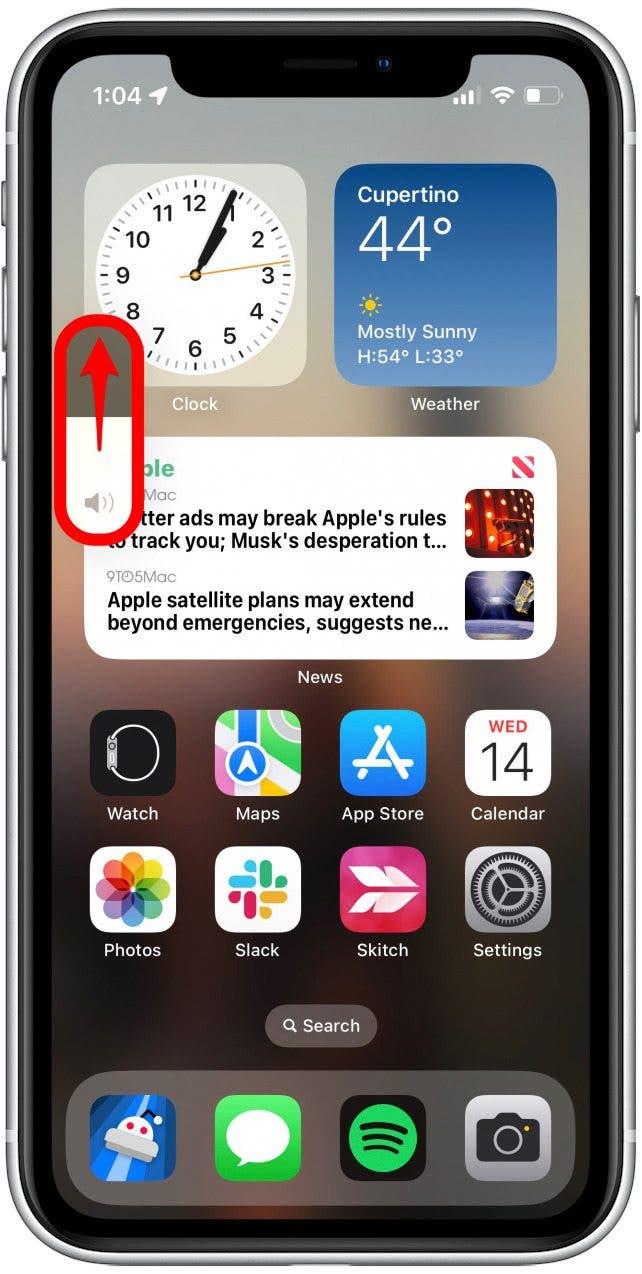
Nota: Slider kelantangan hanya akan muncul selepas anda menekan butang kelantangan sampingan.
Laraskan kelantangan di pusat kawalan
Anda juga boleh menyesuaikan jumlah AirPods anda dengan cepat di pusat kawalan jika Siri tidak berfungsi.
- Leret ke bawah dari tepi kanan atas dari mana saja untuk membuka pusat kawalan .

- Slider Volume akan menunjukkan ikon AirPods jika AirPods anda disambungkan. Anda boleh meluncurkan kelantangan ke atas atau ke bawah pada skrin ini.

- Sebagai alternatif, anda boleh mengetuk dan tahan untuk mengeluarkan slider kelantangan.

- Seret gelangsar ke atas atau ke bawah untuk menyempurnakan betapa kuatnya anda menginginkan kelantangan.

Jika anda menghadapi masalah menggunakan Siri untuk kawalan kelantangan dengan AirPods anda, penyelesaian dan alternatif di atas akan membantu anda. Walau bagaimanapun, jika Siri tidak mendengarkan anda atau menghadapi masalah untuk mengambil suara anda, mungkin ada satu lagi isu asas. Dalam hal ini, anda mungkin ingin menghubungi Sokongan Apple untuk bantuan lanjut.